Dell Latitude 5179 User Manual [da]
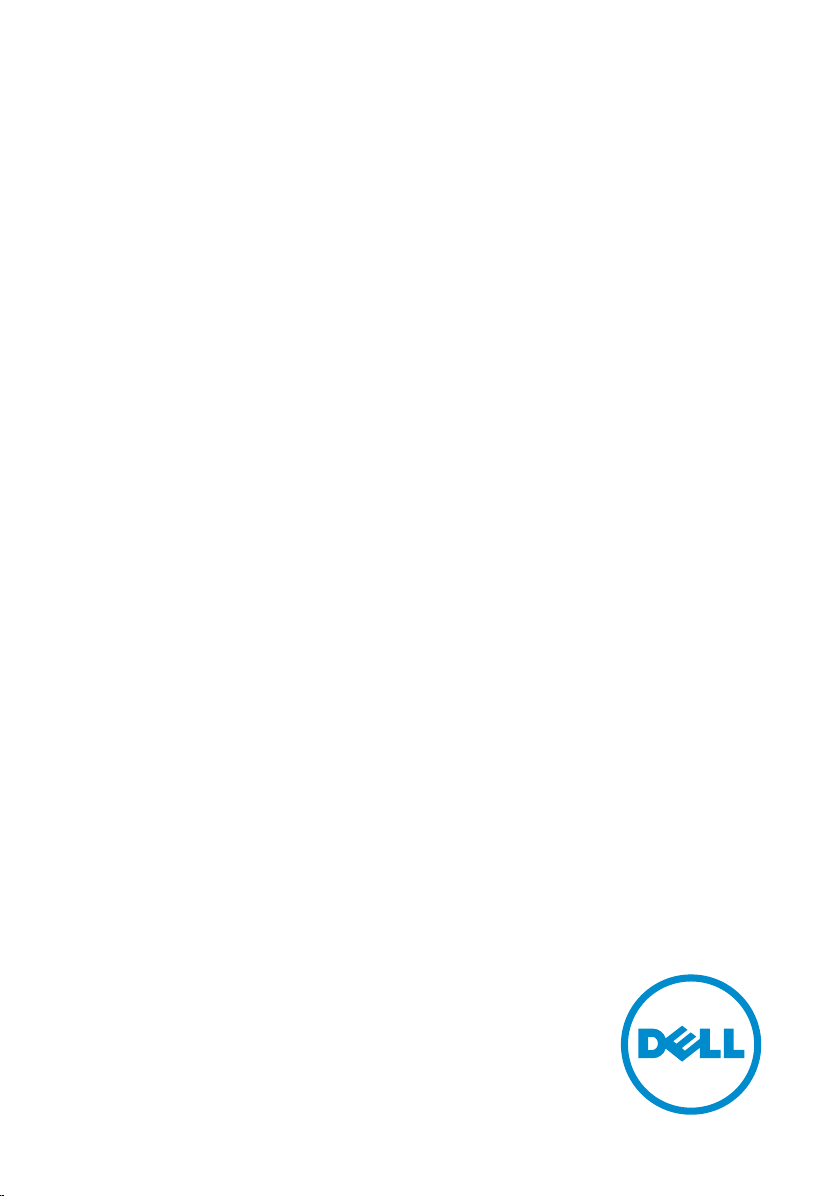
Latitude 5175/5179
Brugervejledning
Computermodel: Latitude 5175/5179
Forordningsmodel: T04E
Forordningstype: T04E001

Bemærk, forsigtig og advarsel
BEMÆRK: BEMÆRK! angiver vigtige oplysninger om hvordan, du bruger
tabletten optimalt.
FORSIGTIG: FORSIGTIG angiver enten en mulig beskadigelse af hardware
eller tab af data og oplyser dig om, hvordan du kan undgå dette problem.
ADVARSEL: ADVARSEL! angiver risiko for tingskade, personskade eller død.
Copyright © 2015 Dell Inc. Alle rettigheder forbeholdes. Dette produkt er beskyttet af
amerikansk og international copyright og lovgivning om immateriel ejendom. Dell™ og Delllogoet er varemærker tilhørende Dell Inc. i Amerikas Forenede Stater og/eller andre
jurisdiktioner. Alle andre mærker og navne nævnt heri, kan være varemærker for deres
respektive firmaer.
2015 - 11
rev. A00
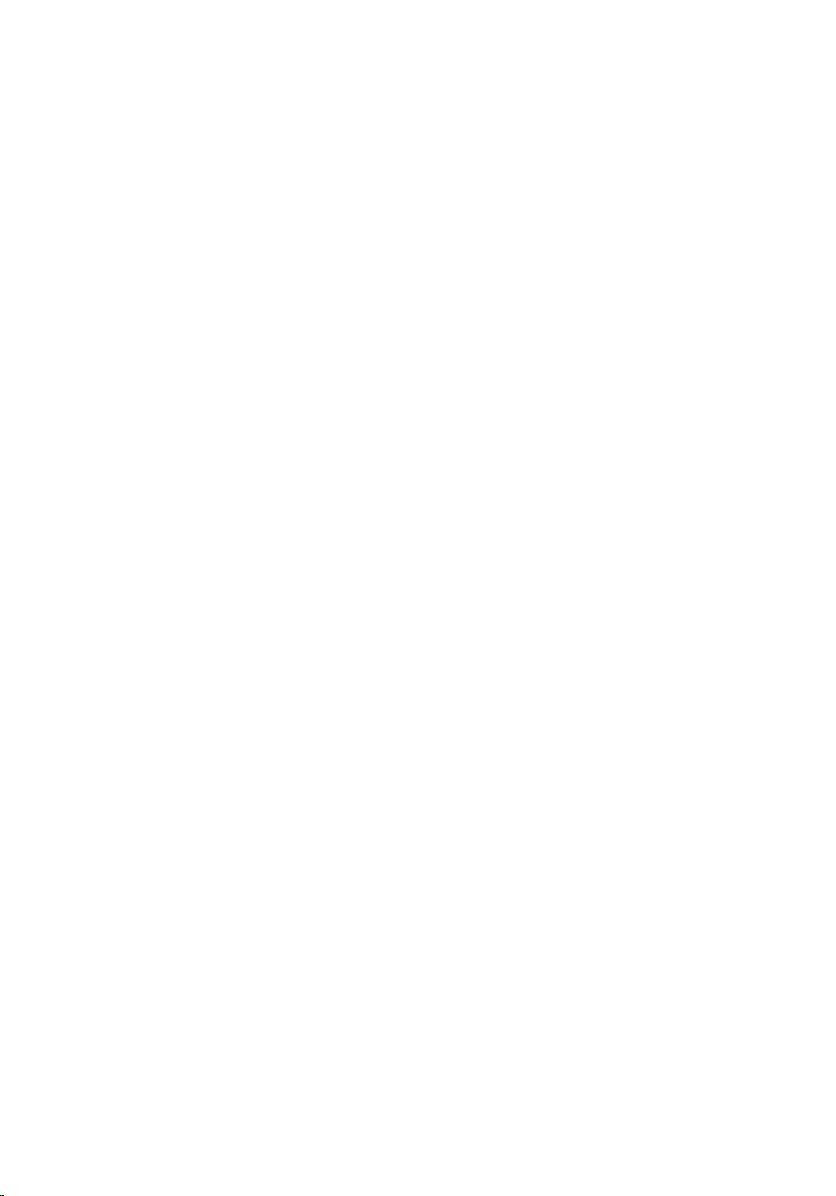
Indholdsfortegnelse
Tabletfunktioner..........................................................................6
Sådan konfigureres din tablet.................................................10
Sådan oplades din tablet..................................................................................10
Sådan tændes der for tabletten....................................................................... 11
Sådan indsættes micro-SIM-kortet................................................................. 11
Sådan fjernes micro-SIM-kortet......................................................................12
Sådan indsættes microSD-kortet.................................................................... 12
Fjernelse af microSD-kortet.............................................................................13
Sådan bruges headsettet................................................................................. 14
Sådan anvendes tabletten........................................................16
Sådan slukkes tabletten................................................................................... 16
Brug af Tænd/sluk-knappen på startskærmen......................................... 16
Sådan bruges Amulet-menuen..................................................................16
Ved brug af strømknappen........................................................................ 16
Sådan slukkes skærmen...................................................................................16
Sådan bruges Amulet-menuen..................................................................16
Ved brug af strømknappen........................................................................ 16
Startskærm........................................................................................................17
Wi-Fi..................................................................................................................17
Tænde og slukke for Wi-Fi.........................................................................17
Sådan oprettes forbindelse til et netværk..................................................17
Indstillinger for mobilbredbånd.......................................................................18
Tænde eller slukke for mobilt bredbånd...................................................18
Sådan oprettes forbindelse til et netværk................................................. 18
Bluetooth..........................................................................................................18
Slå Bluetooth til og fra............................................................................... 18
Parring med Bluetooth-aktiverede enheder.............................................18
Skærmretning...................................................................................................19
3
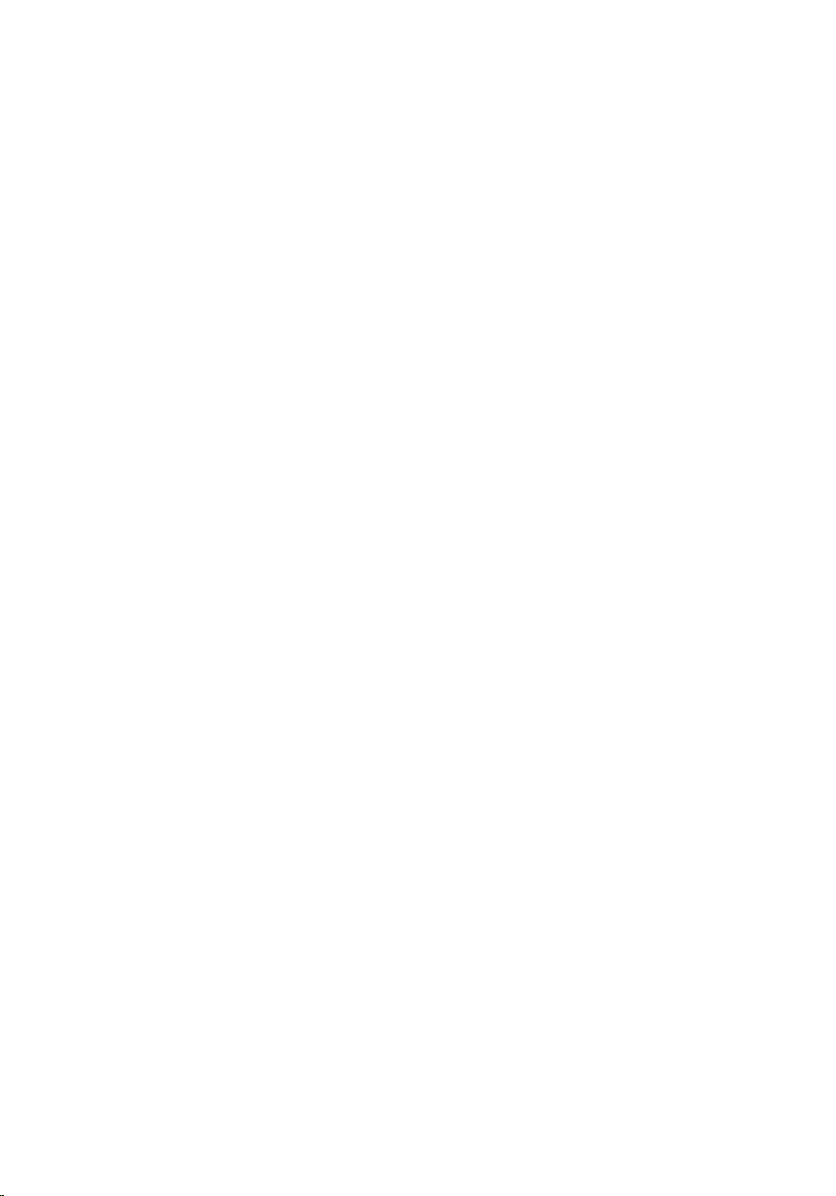
Låsning/oplåsning af skærmretning..........................................................19
Sådan justeres skærmens lysstyrke................................................................. 19
Automatisk justering..................................................................................20
Sådan synkroniseres tabletten........................................................................ 20
Gendannelse af operativsystemet................................................................... 21
Opdatering af din tablet............................................................................. 21
Nulstilling af din tablet................................................................................21
Håndbevægelser..............................................................................................22
Tastaturer og penne..................................................................25
Latitude 11 slankt tastatur................................................................................ 25
Sådan tilslutter du din tablet......................................................................25
Sådan frakobles tabletten.......................................................................... 27
Tiltning........................................................................................................27
Dells aktive penneholder........................................................................... 27
Latitude 11 tastatur...........................................................................................28
Funktioner.................................................................................................. 28
Sådan tilslutter du din tablet......................................................................29
Sådan frakobles tabletten..........................................................................30
Sådan oplades tastaturet............................................................................31
Sådan bruges den aktive mini-pen............................................................32
Sådan oplades den aktive mini-pen..........................................................34
Sådan åbnes BIOS-installationsprogrammet.......................36
Med tastatur.....................................................................................................36
Uden tastatur................................................................................................... 36
Specifikationer........................................................................... 37
4
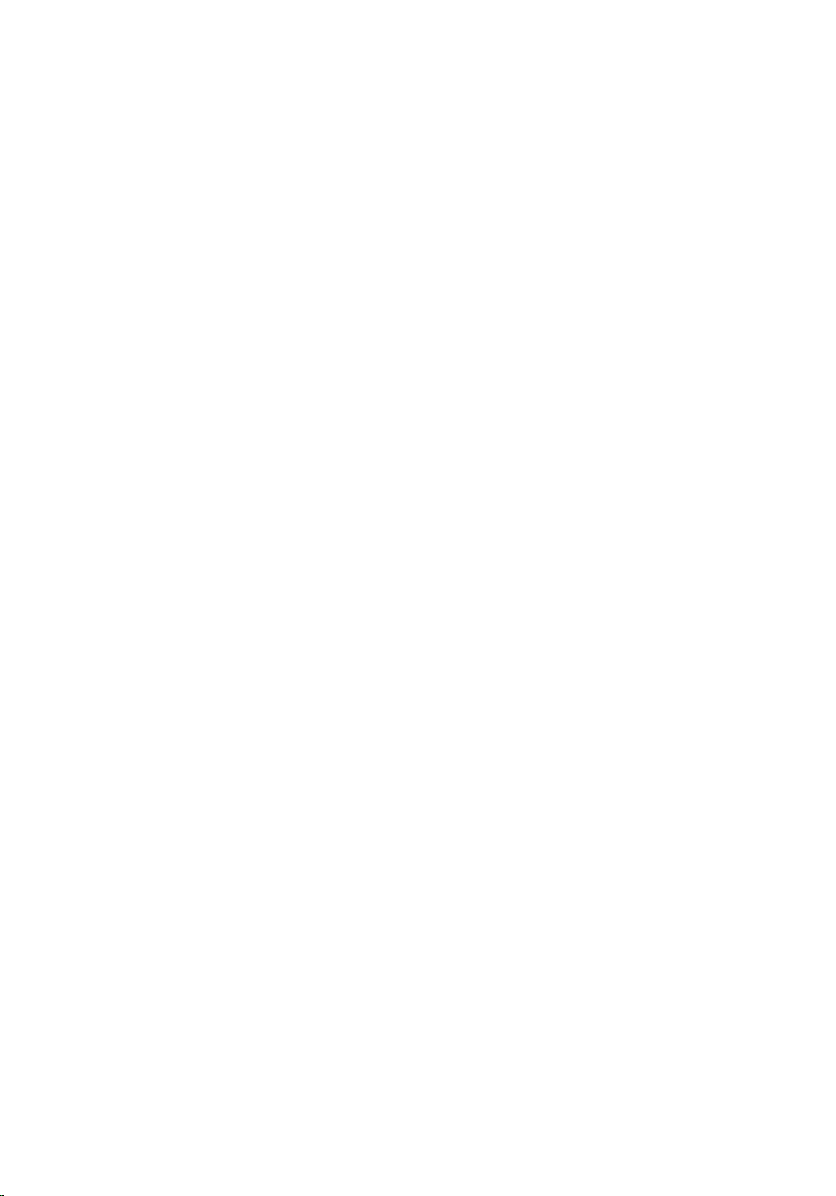
Fejlfinding................................................................................... 41
Batteri............................................................................................................... 41
Netværk............................................................................................................42
Berøringsskærm...............................................................................................43
Tablet............................................................................................................... 43
Pen................................................................................................................... 44
Sådan får du hjælp ....................................................................45
Selv-hjælpsressourcer.....................................................................................45
Kontakt Dell................................................................................46
Sådan finder du dit servicemærke og din
ekspresservicekode...................................................................47
5
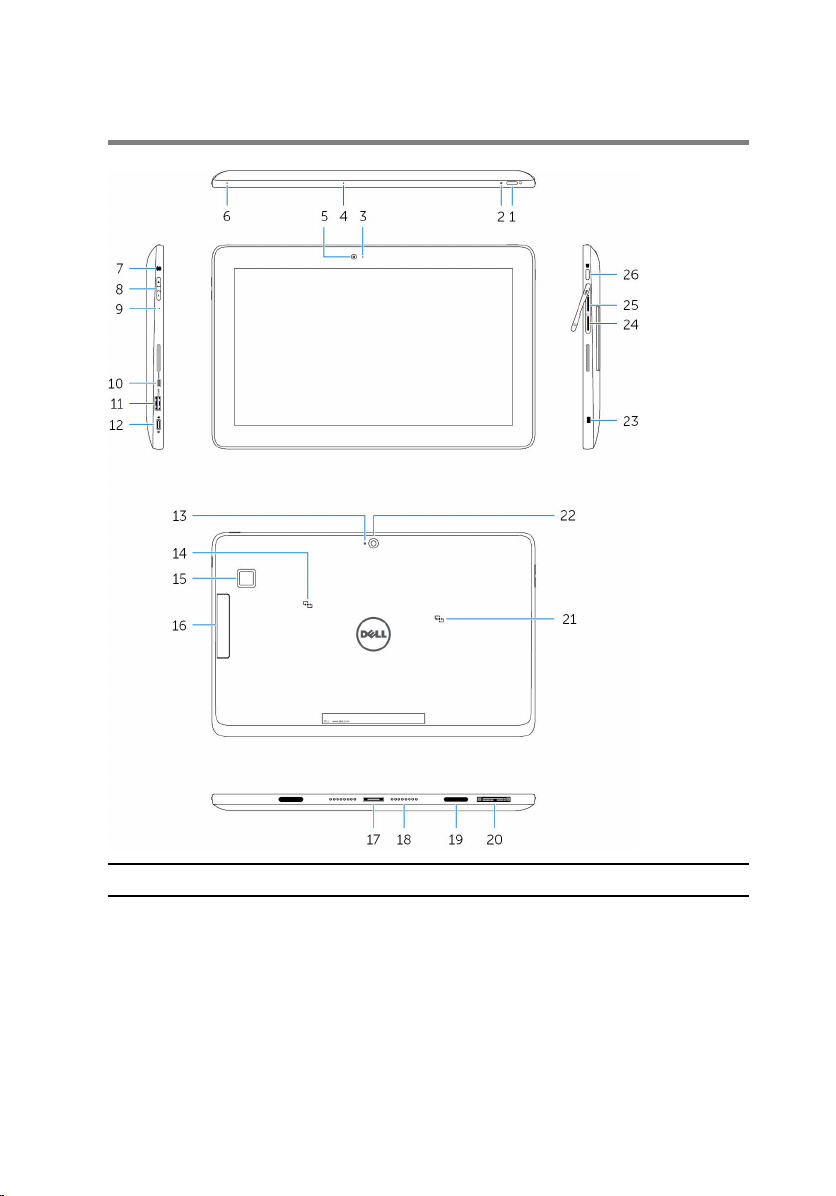
Tabletfunktioner
Funktion
1. Tænd/sluk-knap
6
• Tryk og hold i 2 sekunder, for at tænde
for tabletten hvis den er slukket.
• Tryk på, for at tænde hvis den er i
slumretilstand.
• Tryk på for at slukke for skærmen.
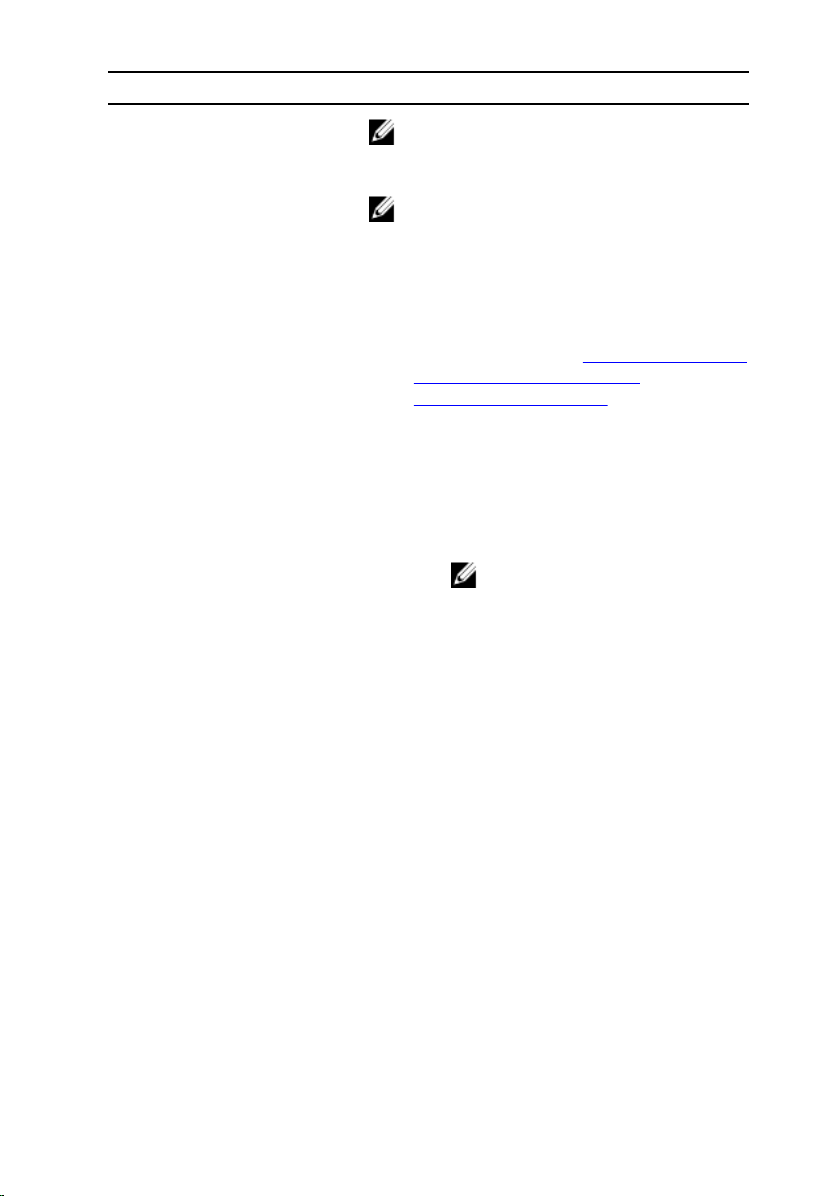
Funktion
2.
Statusindikator for strøm
og batteriopladning
BEMÆRK: Tryk på strømknappen og
Windows-knappen samtidigt for at få
vist låse-/log af-menuen.
BEMÆRK: Tabletten kan konfigureres til
at give et lydsignal under opstart. For at
aktivere denne funktion, gå til BIOSkonfigurationsprogrammet, og under
Post Behavior (POST-adfærd) vælg
Enable Sign of Life Indication (Aktiver
indikation for tegn på aktivitet). For
flere oplysninger, se Entering BIOS setup
program (For at gå til BIOSkonfigurationsprogram).
Konstan
t hvid
Ravgult Tabletten kører på batteri, og
Strømadapteren er tilsluttet og
tabletten oplades.
batteriet er mindre end 10%
opladet.
BEMÆRK: Hvis du forsøger at
tænde for tabletten, når
batteriets opladning er kritisk
lav, vil statusindikatoren blinke
ravgult i sekvenser på tre
tænd/sluk-cyklusser, der viser,
at tabletten ikke kan tændes
med dette opladningsniveau.
Slukket
3. Kamerastatusindikator Tænder når kameraet er i brug.
4. Mikrofon Giver lyd-input til lydoptagelse, taleopkald
osv.
5. Frontkamera Lader dig video-chatte, tage fotos og optage
videoer.
• Strømadapteren er tilsluttet og
batteriet er helt opladet.
• Tabletten kører på batteri, og
batteriet er mere end 5%
opladet.
• Tabletten er i standby eller
slukket.
7
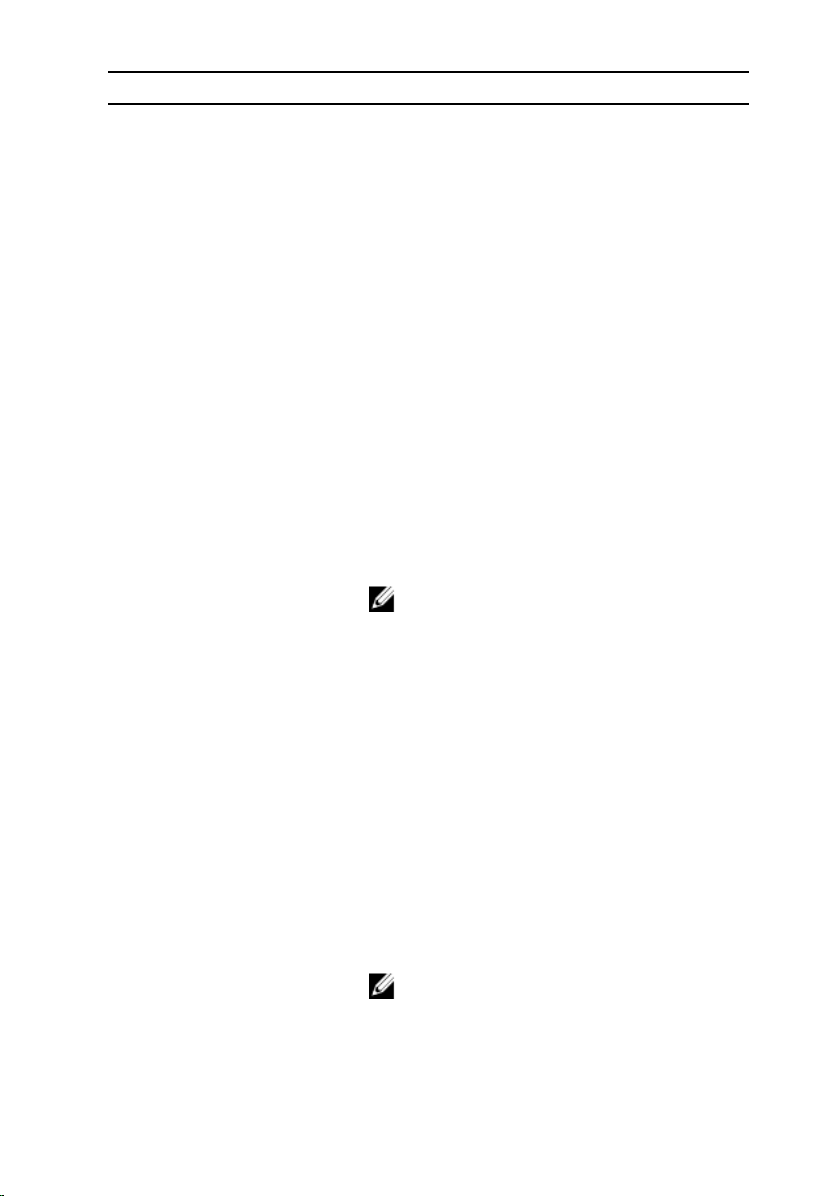
Funktion
6. Mikrofon Giver lyd-input til lydoptagelse, taleopkald
osv.
7. Headset-port Tilslut en hovedtelefon, en mikrofon eller en
hovedtelefon og mikrofon-kombination
(headset).
8. Volumenkontrolknapper
(2)
9. Mikrofon Giver lyd-input til lydoptagelse, taleopkald
10. Micro-HDMI-port Tilslut et tv, eller en anden HDMI-in-
11. USB 3.0-port Tilslutning for eksternt udstyr som
12. USB 3.0-port og
strømadapter-port
(USB-C)
Tryk for at forøge eller reducere lydstyrken.
osv.
aktiverede enhed. Giver video- og audiooutput.
lagerenheder, printere, osv.
Tilslut en strømadapter for at forsyne din
tablet med strøm og oplade batteriet. Tilslut
perifert udstyr som lagerenheder, printere,
skærme, osv.
BEMÆRK: Der kræves relevante
konvertere (sælges separat) for at
tilslutte standard USB, HDMI og
DisplayPort-enheder.
13. Mikrofon Giver lyd-input til lydoptagelse, taleopkald
osv.
14. NFC-sensorområde Gør det muligt for NFC-aktiverede enheder
at kommunikere med din tablet.
• Latitude 5175 - valgfrit tilbehør
• Latitude 5179 - leveret med systemet
15. Fingeraftrykslæser (Kun
Latitude 5179)
8
Tryk din finger mod fingeraftrykslæseren for
at logge på din tablet. Fingeraftrykslæseren
lader din tablet genkende dit fingeraftryk som
en adgangskode.
BEMÆRK: Du skal konfigurere
fingeraftrykslæseren for at registrere dit
fingeraftryk og aktivere adgang.
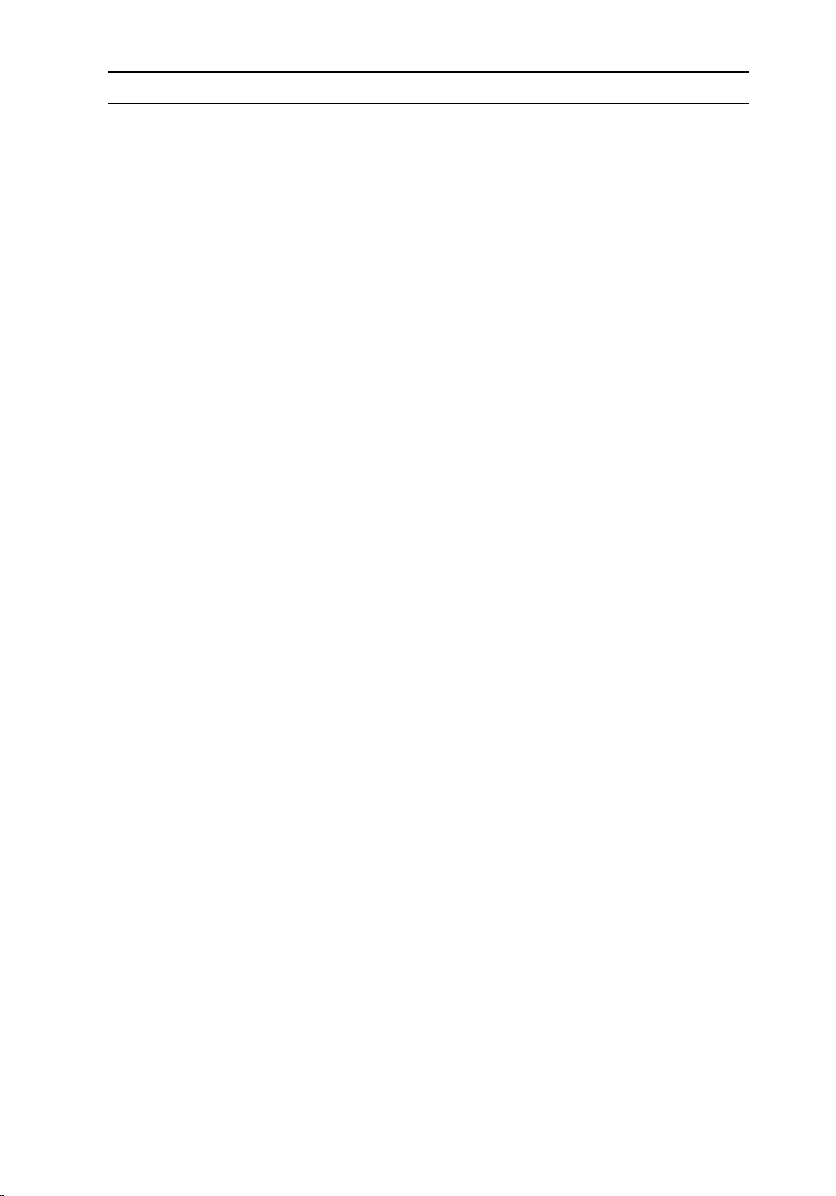
Funktion
16. Chipkortlæser (Kun
Latitude 5179)
17. Docking-stik Lader dig docke til dockingstationen.
18. Dock-ben Lader dig docke tastatur-docken.
19. Docking-slots (2) Lader dig docke tastatur-docken.
20. Servicemærke Giver det nødvendige servicemærke og kode
21. NFC-sensorområde
(Kun Latitude 5179)
22. Bagsidens kamera Lader dig video-chatte, tage fotos og optage
23. Sikkerhedskabelslot Tilslut et sikkerhedskabel for at forhindre at
24. Micro-SIM-kortslot Indsæt et micro-SIM-kort for tilslutning til et
25. MicroSD-kortslot Indsæt et microSD-kort for at udvide
26. Windows-knap
Indsæt dit chipkort i læseren for at logge på
din tablet. Chipkortlæseren bruges til
brugergodkendelse.
for ekspresservice ved kontakt til Dell.
Gør det muligt for NFC-aktiverede enheder
at kommunikere med din tablet.
videoer.
tabletten flyttes uautoriseret.
mobilt bredbåndsnetværk.
lagerkapaciteten. Din tablet understøtter
microSD-kort med en kapacitet på op til 128
GB.
• Tryk på for at åbne Windows startmenu
eller startskærmen.
• Tryk på, for at få hurtig adgang til det
senest anvendte program, eller den
senest viste skærm.
• Tryk på Windows + strømknappen for at
aktivere Ctrl+Alt+Del-funktionen.
9
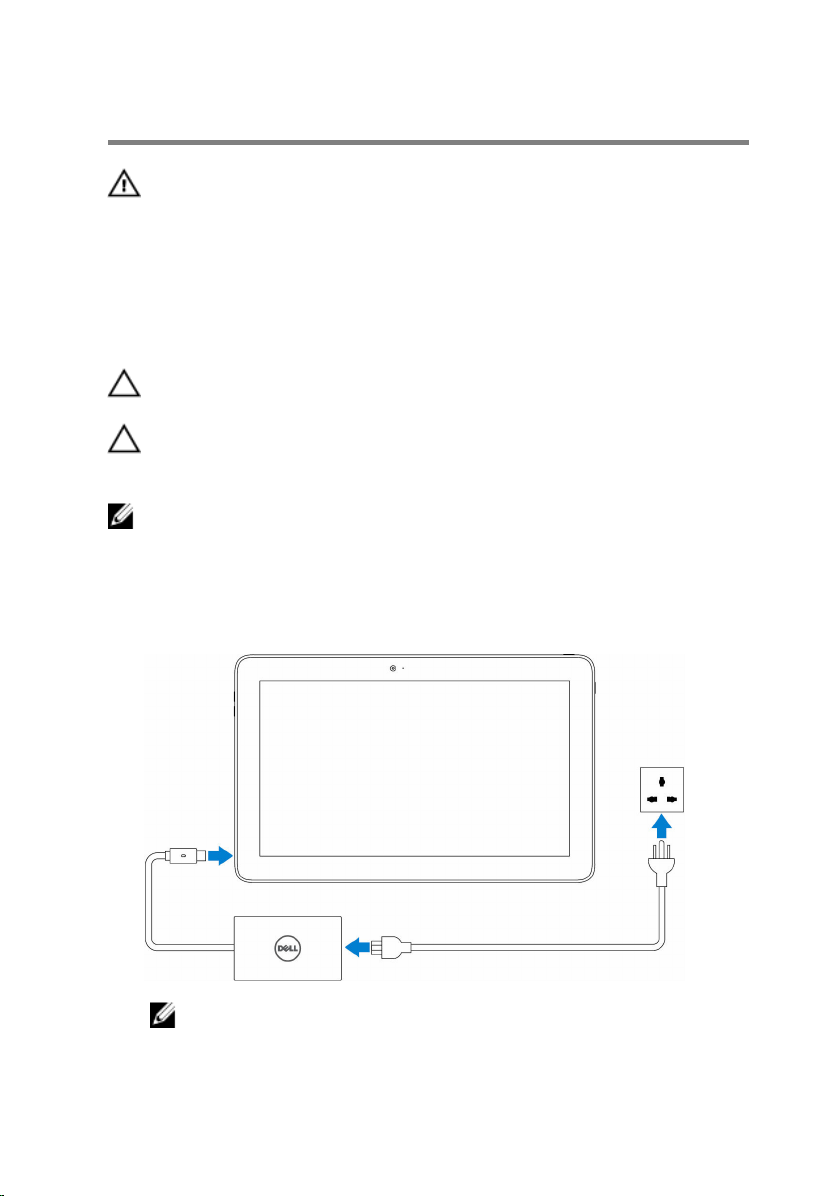
Sådan konfigureres din tablet
ADVARSEL: Inden du går i gang med de procedurer, som beskrives i
dette afsnit, skal du læse de sikkerhedsanvisninger, der fulgte med
tabletten. For flere oplysninger om best practices, gå til
www.dell.com/regulatory_compliance.
Sådan oplades din tablet
FORSIGTIG: Oplad batteriet ved en omgivelsestemperatur på 0°C til
35°C (32°F til 95°F).
FORSIGTIG: Brug den medfølgende strømadapter til at oplade din
tablet. Bruges uautoriserede strømadaptere eller kabler kan det
beskadige tabletten alvorligt.
BEMÆRK: Batteriet er ikke fuldt opladet, når du pakker tabletten ud.
1 Tilslut strømkablet til strømadapteren.
2 Tilslut strømadapteren til strømadapter-porten på tabletten
3 Tilslut strømforsyningen til en stikkontakt, og oplad tabletten, indtil
batteriet er fuldt opladet.
10
BEMÆRK: Det tager 3 timer at oplade et helt afladet batteri, når
tabletten ikke er i brug.
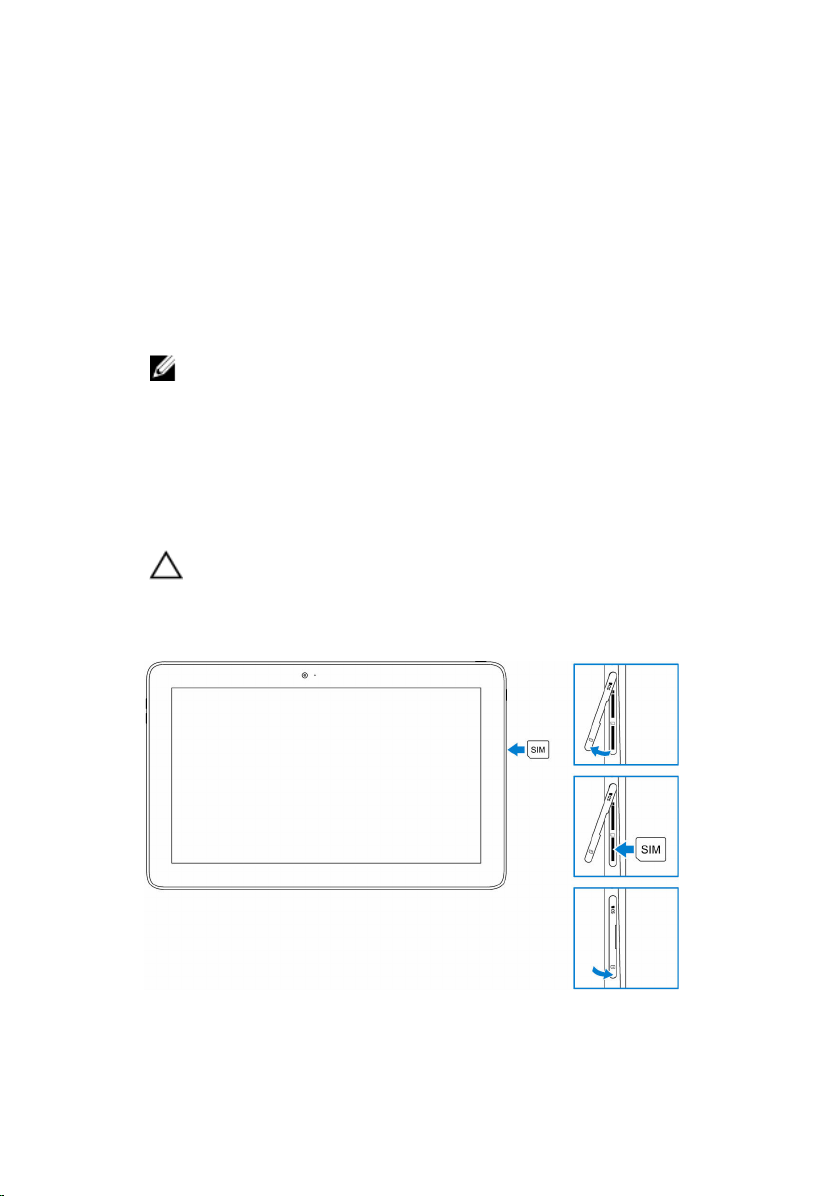
Sådan tændes der for tabletten
Når du tænder for tabletten første gang, skal du afslutte Windowsinstallationen, før du kan bruge din tablet. For flere oplysninger, se Hurtig
startguiden der fulgte med din tablet.
1 Tryk og hold strømknappen nede i 2 sekunder for at tænde for din tablet.
Låseskærmen vises.
2 Stryg op fra bunden af skærmen for at skifte til logon-skærmen.
3 Indtast adgangskode for at logge på Windows.
BEMÆRK: Hvis logon-skærmen ikke er aktiveret, vil startskærmen
vises efter låseskærmen.
Tabletten er klar til brug, når Windows-startskærmen vises.
Sådan indsættes micro-SIM-kortet
1 Åbn slot-dækslet og lokaliser micro-SIM-kortslottet.
FORSIGTIG: Sørg for at rette micro-SIM-kortet ind som vist på
billedet.
2 Skub micro-SIM-kortet ind i dets slot indtil det låser sig på plads.
3 Luk slot-dækslet.
11
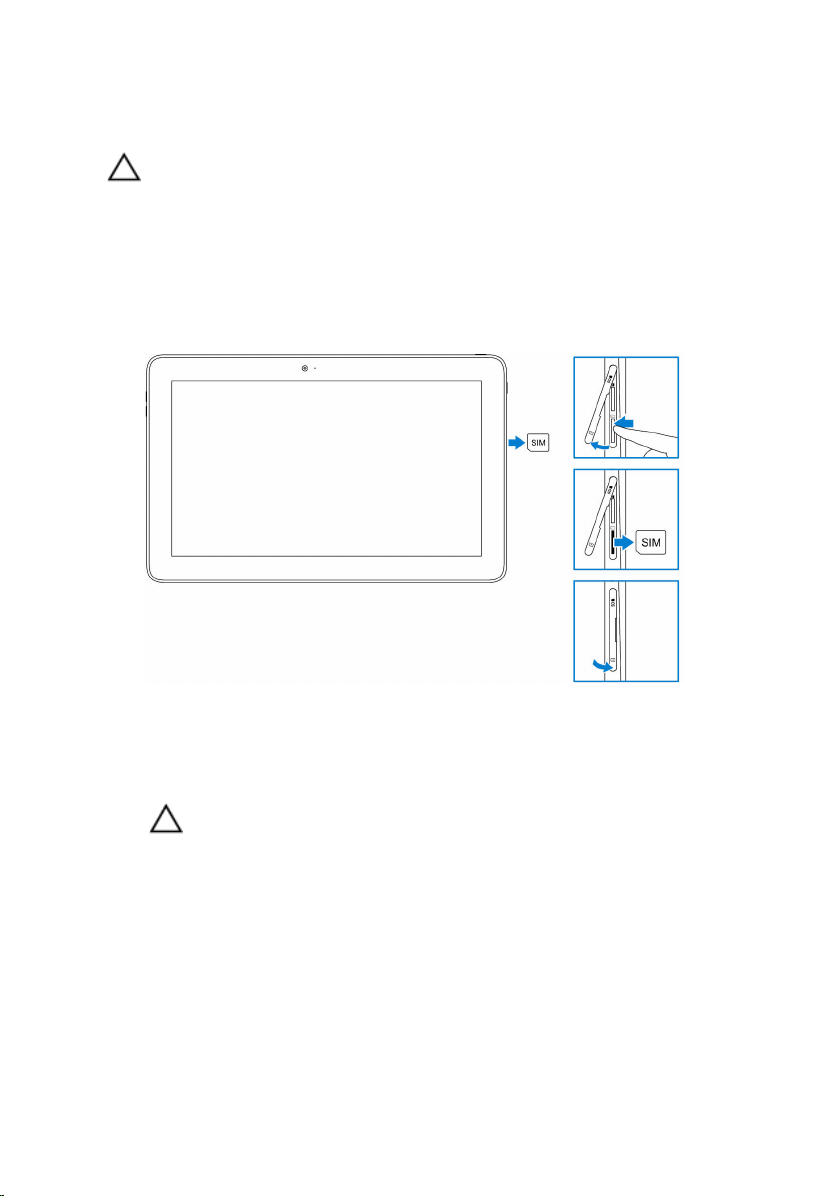
Sådan fjernes micro-SIM-kortet
FORSIGTIG: Fjernelse af Micro-SIM-kortet mens det er i brug, kan
forårsage tab af data, og resultere i programfejl.
1 Åbn slot-dækslet.
2 Tryk ind på micro-SIM-kortet for at frigøre det.
Micro-SIM-kortet springer ud.
3 Træk micro-SIM-kortet ud af dets slot.
4 Luk slot-dækslet.
Sådan indsættes microSD-kortet
1 Åbn slot-dækslet og lokaliser microSD-kortslottet.
FORSIGTIG: Sørg for at rette microSD-kortet ind som vist på
billedet.
2 Skub microSD-kortet ind i dets slot indtil det låser sig på plads.
12
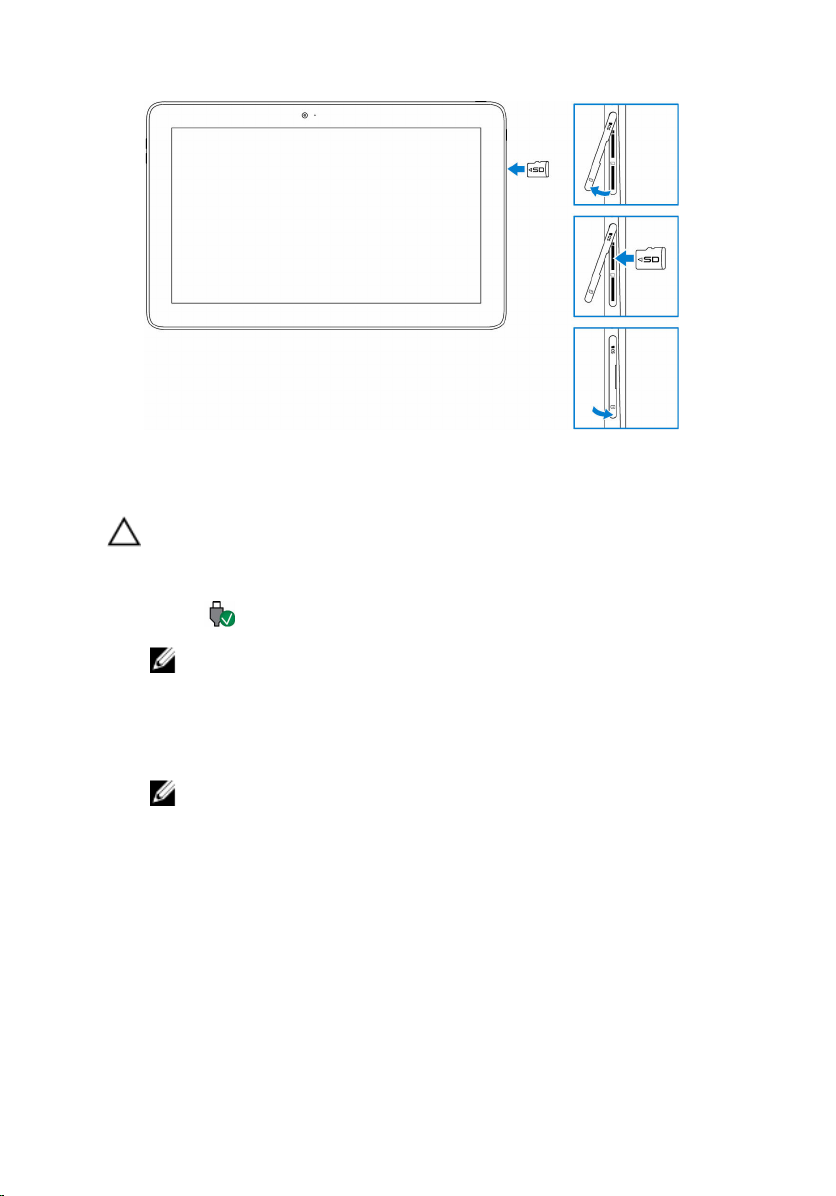
3 Luk slot-dækslet.
Fjernelse af microSD-kortet
FORSIGTIG: Udtagning af microSD-kortet mens det er i brug, kan
forårsage tab af data, og resultere i programfejl.
1 I meddelelsesområdet, i nederste højre hjørne af Windows-skrivebordet,
tryk på (Sikker fjernelse af hardware og fjernelse af medie)
BEMÆRK: Hvis ikke du ser Sikker fjernelse af hardware og fjernelse
af medie, tryk på Vis skjulte ikoner for at få vist alle ikoner i
meddelelsesområdet.
2 Tryk på Fjern hukommelseskort. En meddelelse bliver vist, som
bekræfter, at det er sikkert at fjerne microSD-kortet.
BEMÆRK: Hvis der bliver vist en meddelelse, der meddeler, at
microSD-kortet ikke kan fjernes, sørg for, at alle dataoverførelser,
der involverer microSD-kortet, afsluttes.
3 Åbn slot-dækslet.
4 Tryk ind på microSD-kortet for at frigøre det.
MicroSD-kortet springer ud.
5 Tag microSD-kortet ud af dets slot.
13
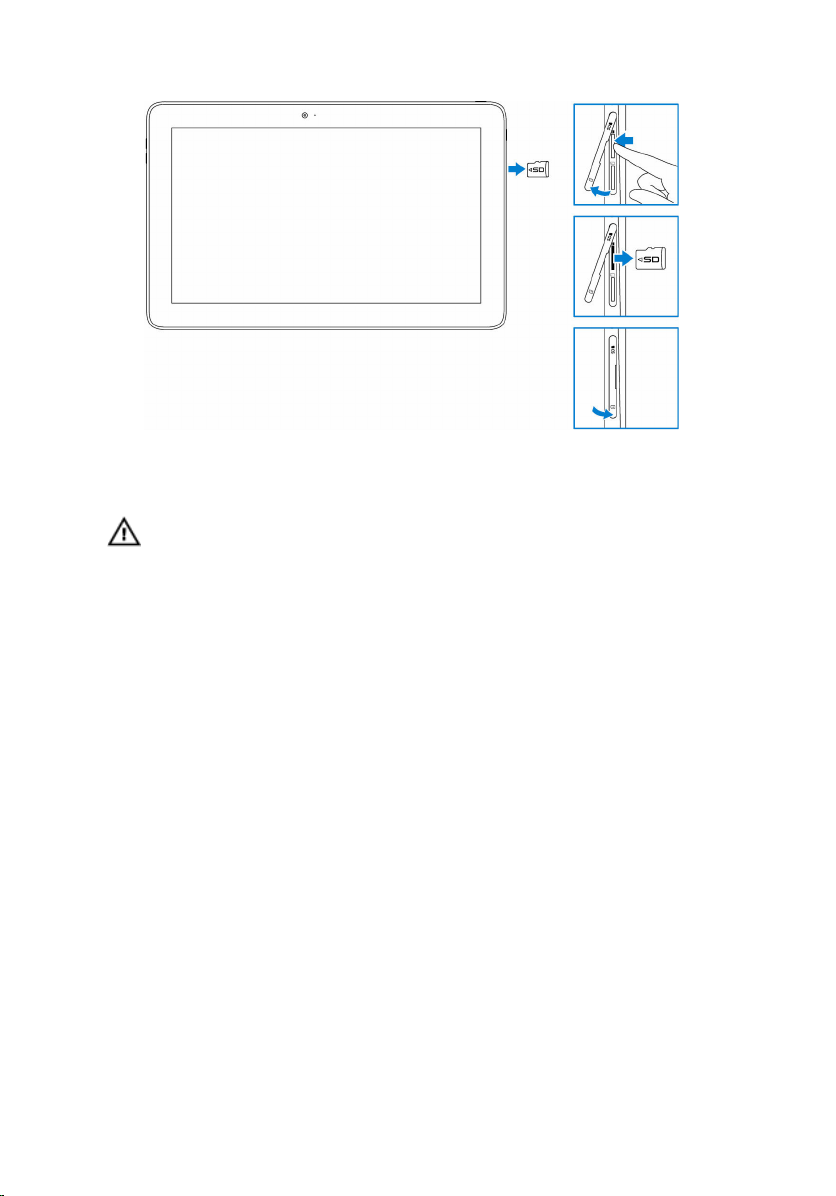
6 Luk slot-dækslet.
Sådan bruges headsettet
ADVARSEL: Lyttes der til høj musik over længere tid, kan det føre til
høreskader.
Tilslut et headset, høretelefoner, mikrofon eller andet audio-udstyr til
headset-porten på din tablet.
1 Tilslut headsettet til headset-porten på din tablet.
14
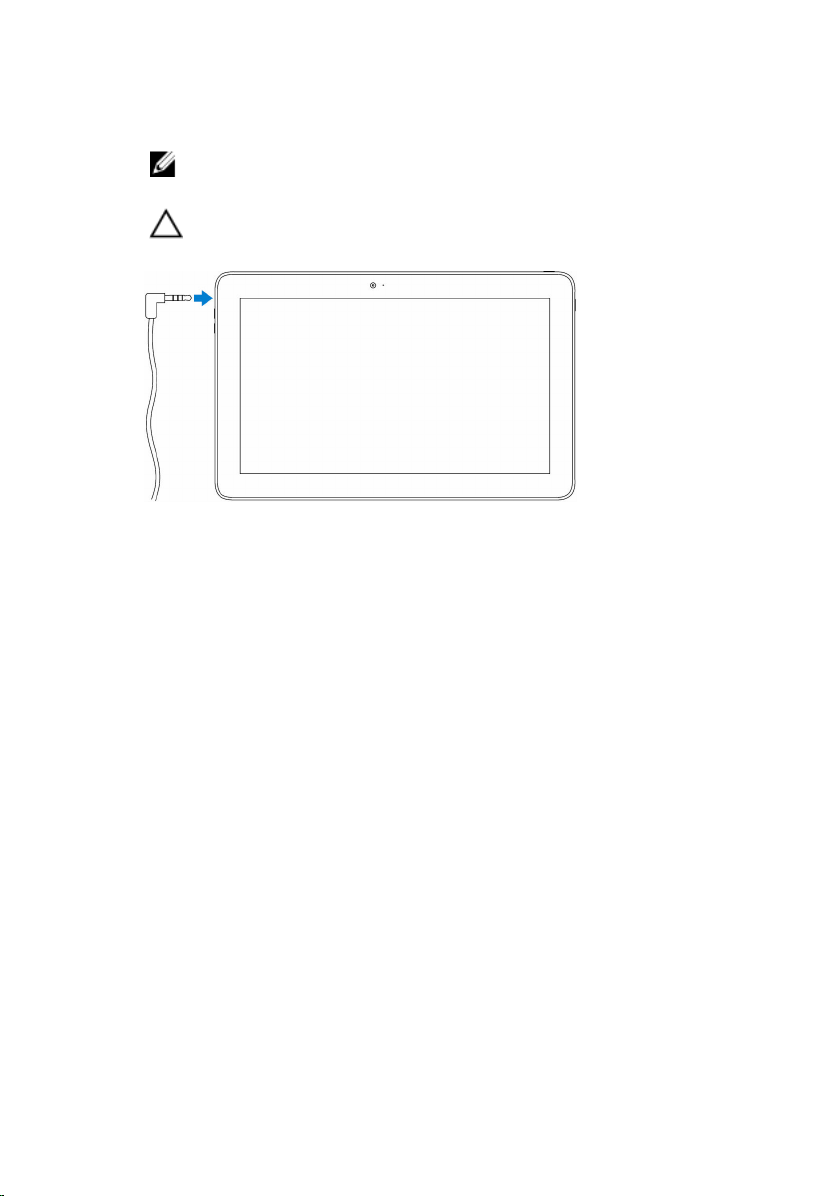
2 Tag headsettet på og juster lyden ind til et behageligt niveau. Juster
mikrofonen ind til et optimalt niveau, når du bruger stemmeaktiverede
programmer.
BEMÆRK: Når du tilslutter en audio-enhed til headset-porten, vil de
indbyggede højttalere i din tablet automatisk frakobles.
FORSIGTIG: For at undgå skader på headsettet, når du frakobler
det fra tabletten, skal du trække i stikket og ikke i kablet.
15
